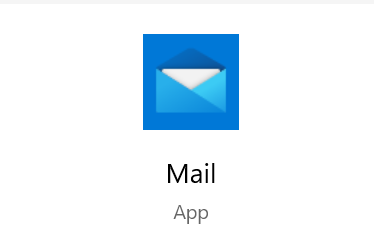
เตรียมการ ก่อนใช้งาน Mail App บน Windows
Windows Mail App เป็นโปรแกรม Email Client ที่ติดมากับ Windows 10 และ Windows 11 สามารถใช้ รับ-ส่ง อีเมล์ แทน Microsoft Outlook ได้ โดยไม่ต้องทำการลงโปรแกรมใดๆ เพิ่ม แต่หากท่านใดยังไม่มีโปรแกรม สามารถ Download ได้จาก Windows store
https://apps.microsoft.com/store/detail/mail-and-calendar/9WZDNCRFHVQM
เนื่องจากโปรแกรม Windows Mail ออกแบบให้มีความง่าย ต่อการใช้งาน จึงถูกตัดคุณสมบัติต่างๆ ออกไปมากมาย เช่น
- ไม่สามาร Export Mail Data ได้แบบ Outlook , Outlook Data File (.pst)
ซึ่งเมื่อทำการย้ายเครื่อง จะเกิดความยุ่งยากเป็นอย่างมาก (ซึ่งบริษัทของเรา มีบริการโอนย้ายข้อมูลในส่วนนี้ หากสนใจโปรดติดต่อเจ้าหน้าที่)
วิธีการสร้างอีเมล์ @โดเมนของท่าน
1. เปิดโปรแกรม Mail and Calendar
- คลิก Settings (รูปเฟือง) หรือ คลิกที่เมนู Accounts ก็ได้
- คลิก Manage Accounts
- คลิก Add Account
- คลิก Advanced setup
- คลิก Internet Email
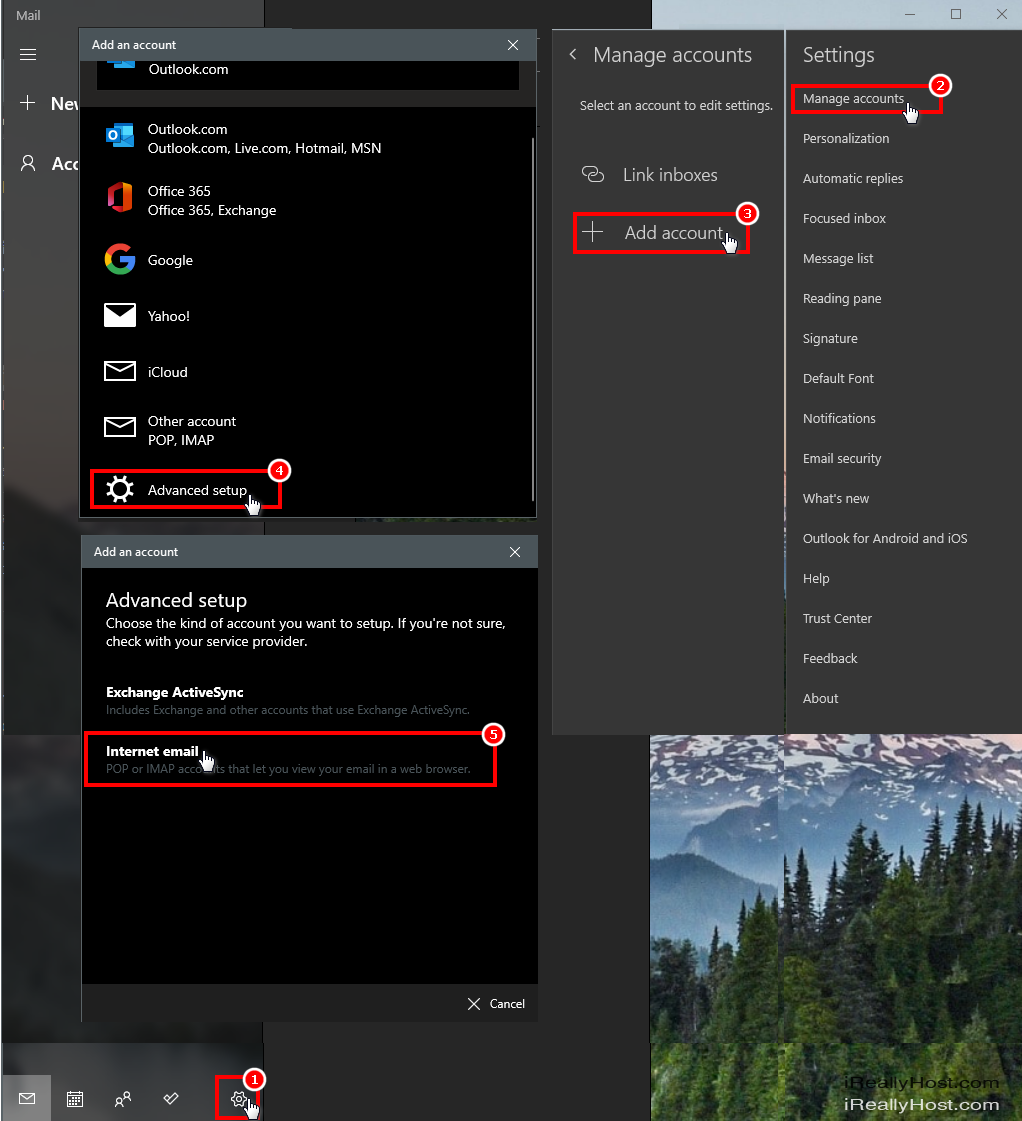
2. ตั้งค่าล็อคอินเข้าสู่ระบบอีเมล์
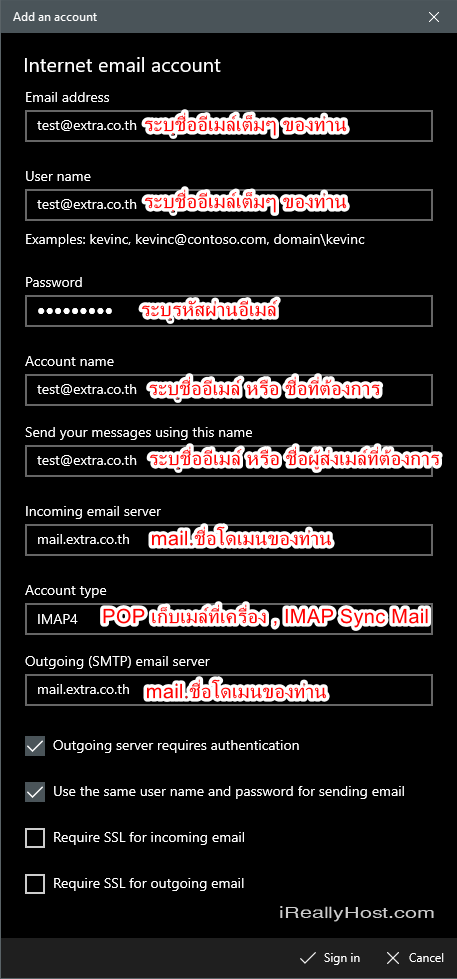 |
วิธีการกรอกข้อมูล
|
3. กด Done ถือว่าการตั้งค่าเสร็จสมบูรณ์ ท่านสามารถรับส่งอีเมล์ได้ทันที

ข้อกำหนดในการเผยแพร่บทความ ข่าวสาร
** บทความนี้มีลิขสิทธิ์ ไม่อนุญาติให้คัดลอก ทำซ้ำ ดัดแปลงก่อนได้รับอนุญาต **
โปรดระบุแหล่งที่มา บริษัท เอ็กซ์ตร้า คอร์ปอเรชั่น จำกัด / https://www.ireallyhost.com
** บทความนี้มีลิขสิทธิ์ ไม่อนุญาติให้คัดลอก ทำซ้ำ ดัดแปลงก่อนได้รับอนุญาต **
โปรดระบุแหล่งที่มา บริษัท เอ็กซ์ตร้า คอร์ปอเรชั่น จำกัด / https://www.ireallyhost.com
การอัพโหลดเว็บไซต์
ทั่วไป
วิธีการตั้งค่าอีเมล์ผ่านอุปกรณ์








